モバイル キーボードは、テキスト メッセージ、電子メール、メッセージング アプリの使用など、入力エクスペリエンスを大幅に向上させる強力なツールです。 キーボードを最大限に活用し、時間を節約し、存在することを知らなかった隠された機能のロックを解除するためのさまざまなヒントやコツを見つけてください。

1. 音声ディクテーション:
- 音声ディクテーションは、入力したい内容を音声で入力できる時間を節約する機能です。
- Android では、キーボードのマイク アイコンをタップして有効にします。
- iPhone では、[設定] > [一般] > [キーボード] で有効にします。 あなたのスピーチが正確に転写されていることを確認してください。
2. クリップボード機能:
- クリップボードは、後で再利用したいテキストを保存するのに便利なツールです。
- 複雑な単語、頻繁に使用するフレーズ、またはリソースをクリップボードに保存します。
- Android の Gboard では、最近コピーしたテキスト、スクリーンショット、またはコピーしたテキスト情報を提案バーに表示するなど、クリップボードの設定をカスタマイズします。
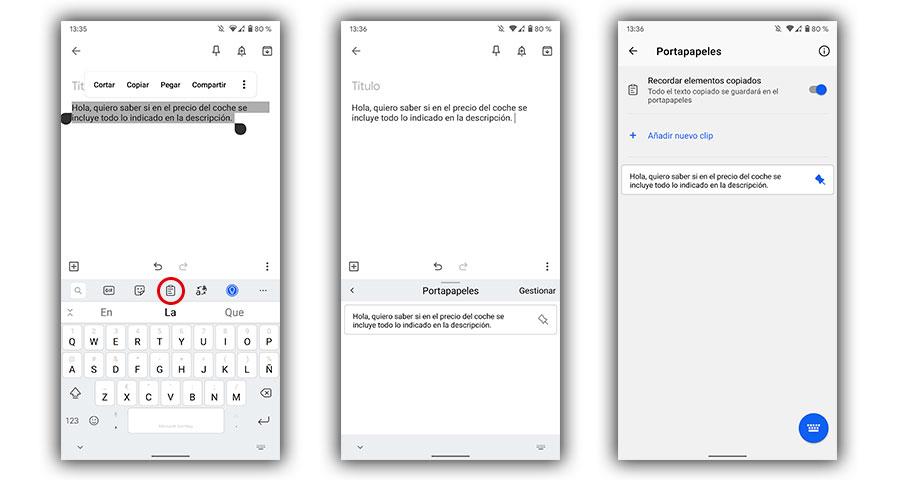
3. 絵文字のカスタマイズ:
- 絵文字を創造的に組み合わせて、携帯電話の絵文字をカスタマイズします。
- Android では、XNUMX つの絵文字を入力または選択して絵文字を組み合わせ、結果の組み合わせを確認します。
- iOS では、自分に似せて作成されたアニメーション絵文字であるミー文字を使用し、さまざまなアプリで使用できるパーソナライズされたミー文字ステッカーを作成します。
4. スワイプ入力:
- より効率的に入力できるように、スワイプ入力を有効にします。
- 有効にするには、キーボード設定に移動します。
- 有効にしたら、キー上で指をスライドさせて単語を形成します。 数字、記号、アルファベットのキーボードをすばやく切り替えます。
5. スペルチェック:
- キーボードのスペル チェックを有効にして、スペル ミスや入力ミスを修正します。
- Android 用 Gboard では、キーボード設定からスペルチェック設定にアクセスします。
- 自動修正や自動修正を元に戻す機能などのオプションを構成します。
6. ランドスケープモードキーボード:
- iPhone と Android の両方で、携帯電話を横向きモードにすると、大きなオンスクリーン キーボードにアクセスできます。
- これは、大きなキーボードを使用して特定のアプリでより快適に入力する場合に特に役立ちます。
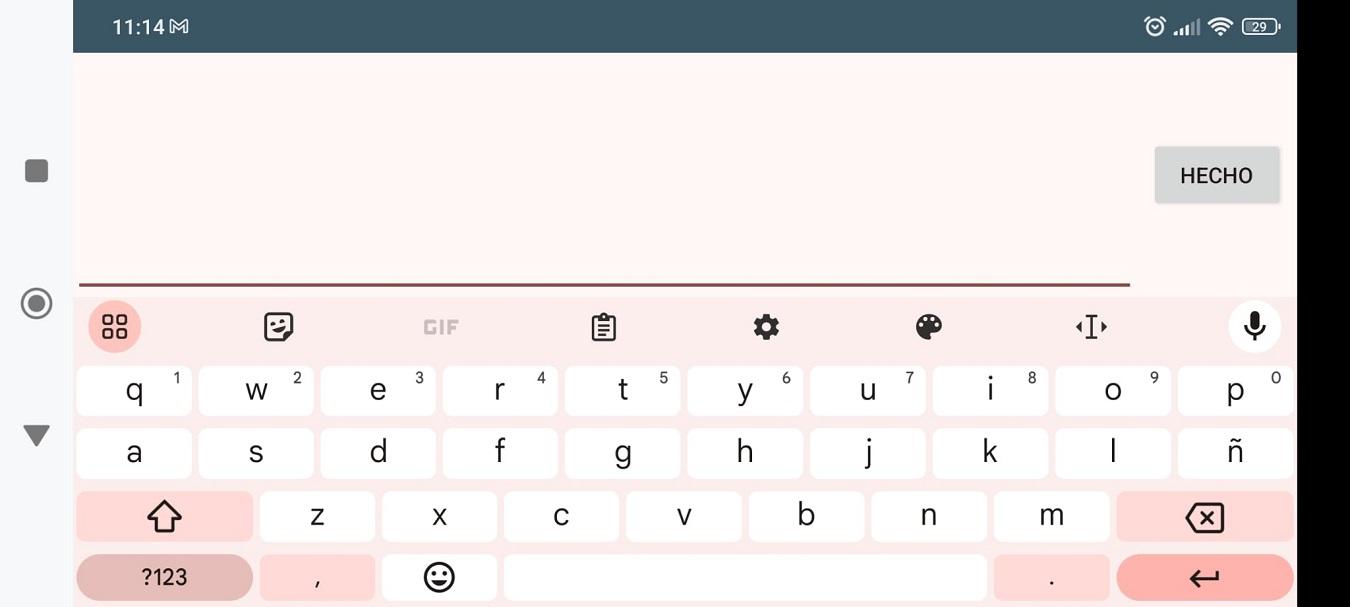
7. 片手キーボードモード:
- 片手モードを使用すると、大型携帯電話でも入力しやすくなります。
- iPhone では、絵文字または地球儀のボタンを押したまま、キーボードを使用する手を選択します。
- Android デバイスには片手モードもあり、アプリの設定内で有効にすることができます。
モバイル キーボードを効率的に使用すると、タイピング エクスペリエンスが大幅に向上し、より快適で正確、そして楽しいものになります。 これらのヒントとテクニックを調べて、メッセージングからメッセージング、 email.
